Team Fortress 2 (TF2) se kar naprej zruši na namizje med igranjem? Če naletite na to težavo, globoko vdihnite in poskusite rešitve tukaj.
7 preprostih popravkov, ki jih lahko poskusite:
Morda vam ne bo treba poskusiti vseh. Postopajte po seznamu, dokler ne najdete tistega, ki vam ustreza.
- Preverite celovitost datotek igre
- igre
- Steam
- Windows 10
- Windows 7
- Windows 8
Popravek 1: Izpolnjevanje minimalnih sistemskih specifikacij
Če ne morete zagnati Team Fortress 2 sploh je zelo verjetno, da vaš računalnik ne izpolnjuje minimalnih zahtev igre.
Tu so minimalne zahteve za igranje TF2:
| TI: | Windows 7/Vista/XP |
| procesor: | 1,7 GHz procesor ali boljši |
| Spomin: | 512 MB RAM-a |
| Shranjevanje: | 15 GB razpoložljivega prostora |
Če želite ugotoviti, ali je to težava za vas, sledite spodnjim navodilom preverite specifikacije vašega računalnika :
ena) Na tipkovnici pritisnite Windows logotip ključ in R hkrati za priklic pogovornega okna Zaženi.

dva) Vrsta dxdiag in kliknite v redu .
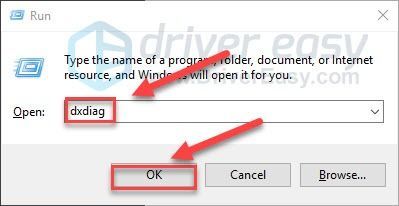
3) Preveri svoj operacijski sistem, procesor, pomnilnik in različica DirectX .
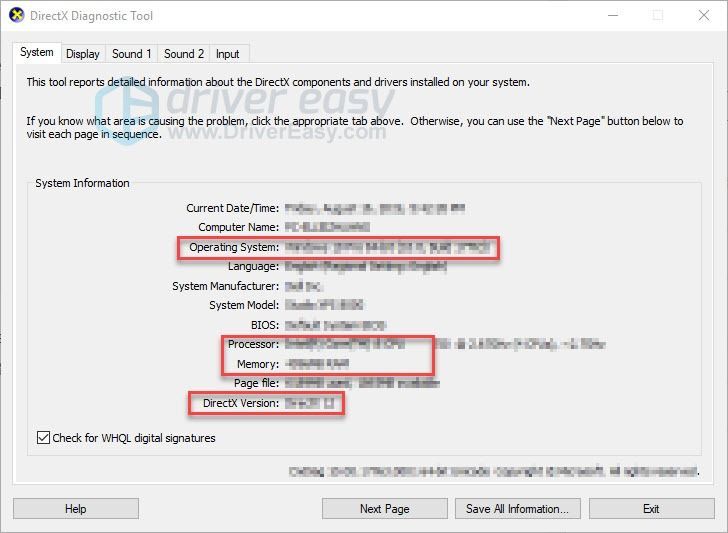
Prepričajte se, da vaš računalnik izpolnjuje zahteve, nato pa nadaljujte s spodnjim popravkom.
2. popravek: Zaprite programe v ozadju
Preobremenitev je eden najpogostejših vzrokov za težave z zrušitvijo igre.
Če izvajate več programov hkrati, lahko to upočasni vaš računalnik in povzroči preobremenitev. V tem primeru poskusite zapreti nepotrebne programe in preveriti, ali to odpravi vašo težavo. Takole:
ena) Z desno tipko miške kliknite opravilno vrstico in izberite Upravitelj opravil .

dva) Preverite svoj trenutni Poraba CPU in pomnilnika da vidite, kateri procesi najbolj porabijo vaše vire.
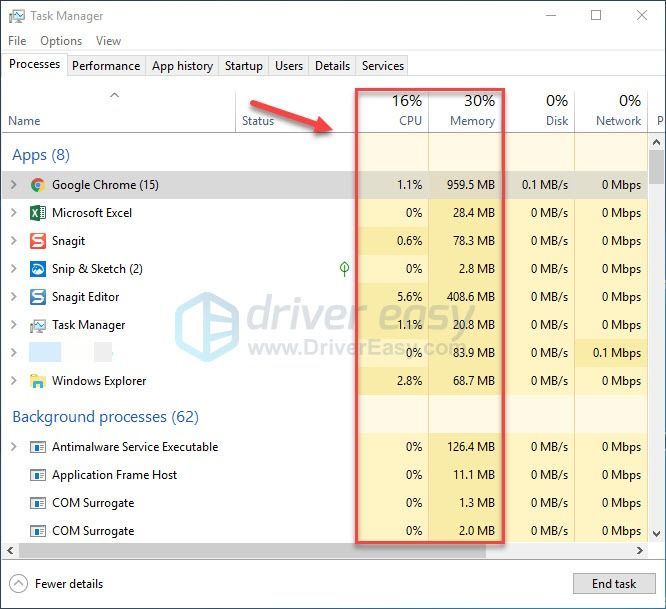
3) Z desno tipko miške kliknite postopek, ki porablja vire, in izberite Končaj nalogo .
Ne končajte nobenega programa, ki ga ne poznate. Morda je ključnega pomena za delovanje vašega računalnika.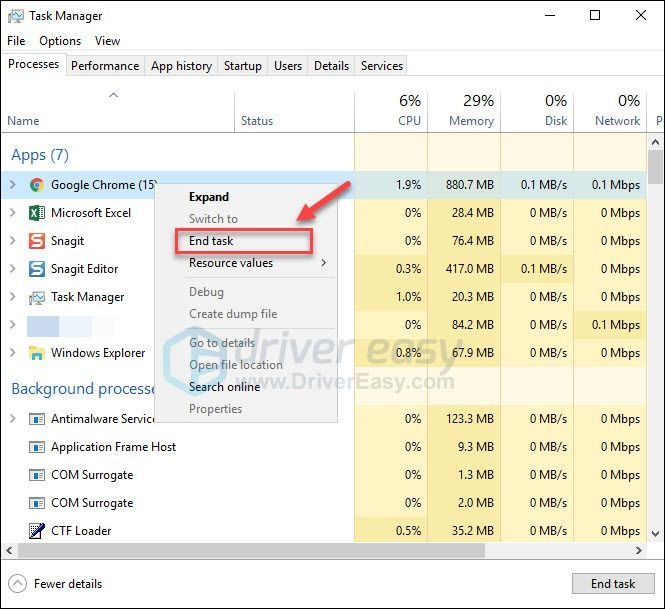
4) Znova zaženite Team Fortress 2 in preverite, ali se še vedno zruši.
Če se težava ponavlja, poskusite popraviti 3 spodaj.
Popravek 3: Posodobite grafični gonilnik
Težave z igrami, kot so zrušitev igre, zaostajanje in nizek FPS, se lahko pojavijo, ko uporabljate nezdružljiv grafični gonilnik. Poskusite posodobiti svoj grafični gonilnik na najnovejšo različico in preveriti, ali bo odpravil vašo težavo.
Najnovejši pravilni gonilnik lahko dobite na dva načina:
Možnost 1 – ročno prenesite in namestite gonilnik
Proizvajalec vaše grafične kartice nenehno posodablja gonilnike. Če jih želite dobiti, morate iti na spletno mesto za podporo proizvajalca, poiskati gonilnik, ki ustreza vaši specifični različici Windows (na primer Windows 32 bit) in ročno prenesti gonilnik.
Ko prenesete ustrezne gonilnike za svoj sistem, dvokliknite preneseno datoteko in sledite navodilom na zaslonu za namestitev gonilnika.
2. možnost – Samodejno posodobite grafični gonilnik
Če nimate časa, potrpljenja ali računalniškega znanja, da bi ročno posodobili grafični gonilnik, lahko to storite samodejno z Driver Easy .
Driver Easy bo samodejno prepoznal vaš sistem in poiskal ustrezne gonilnike zanj. Ni vam treba natančno vedeti, kateri sistem deluje na vašem računalniku, ni vam treba tvegati, da boste naložili in namestili napačen gonilnik in vam ni treba skrbeti, da bi pri namestitvi naredili napako.
Svoje gonilnike lahko samodejno posodobite z BREZPLAČNO ali Pro različico Driver Easy. Toda pri različici Pro potrebujete samo 2 klika:
1) Prenesite in namestite Driver Easy.
dva) Zaženite Driver Easy in kliknite Skeniranje zdaj gumb. Driver Easy bo nato skeniral vaš računalnik in zaznal morebitne težave z gonilniki.
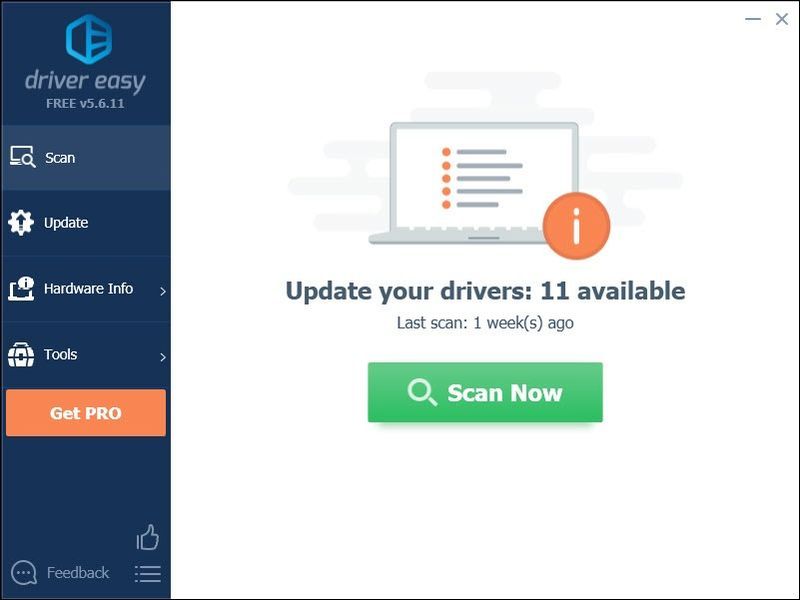
3) Kliknite na Gumb za posodobitev poleg grafičnega gonilnika, da samodejno prenesete pravilno različico tega gonilnika, nato pa ga lahko ročno namestite (to lahko storite z BREZPLAČNO različico).
Ali pa kliknite Posodobite vse da samodejno prenesete in namestite pravilno različico vse gonilniki, ki manjkajo ali so zastareli v vašem sistemu (to zahteva Pro različica ki prihaja s popolno podporo in 30-dnevno garancijo vračila denarja. Ko kliknete Posodobi vse, boste pozvani k nadgradnji.)

To lahko storite brezplačno, če želite, vendar je delno ročno.
Če potrebujete pomoč, se obrnite na ekipo za podporo Driver Easy na .Popravek 4: Preverite celovitost datotek igre
V nekaterih primerih se Team Fortress 2 zruši, ko je določena datoteka igre poškodovana ali manjka. Če želite to popraviti, lahko preverite celovitost datotek igre iz Steama.
Tukaj je, kako to storiti:
ena) Zaženite Steam.
dva) Kliknite KNJIŽNICA.

3) Desni klik Team Fortress 2 in izberite Lastnosti .

4) Kliknite na LOKALNE DATOTEKE zavihek in nato kliknite PREVERITE Integriteto datotek igre .
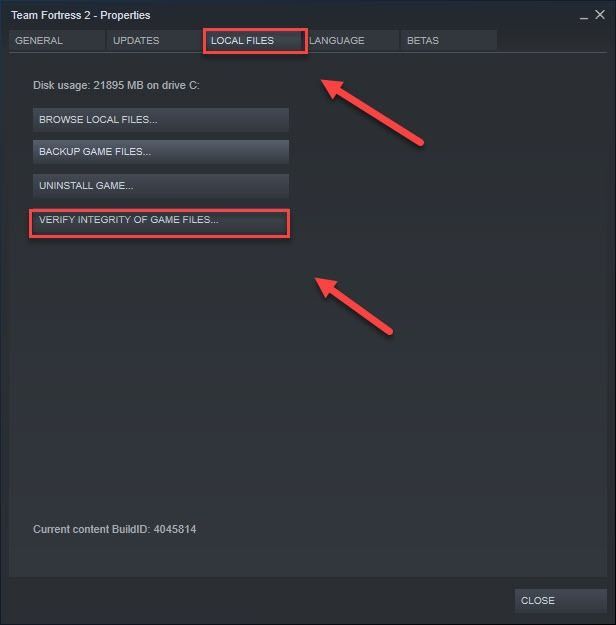
5) Počakajte, da se ta postopek zaključi, in nato znova zaženite igro.
Zdaj bi morali imeti možnost zagnati svojo igro in jo igrati! Če vaša težava še vedno obstaja, poskusite popraviti spodaj.
Popravek 5: Nastavite možnosti zagona
Težave z zrušitvijo igre se lahko pojavijo, ko nastavite načrt porabe računalnika na uravnotežen in se vaš računalnik upočasni, da prihrani energijo. Če želite preveriti, ali je to težava za vas:
ena) Zaženite Steam.
dva) Kliknite KNJIŽNICA.

3) Desni klik Team Fortress 2 in izberite Lastnosti .

3) Pod splošno zavihek, kliknite na Nastavite možnosti zagona gumb.
4) Vnesite - samodejna konfiguracija in kliknite v redu . (To bo obnovilo vaše nastavitve videa in zmogljivosti na privzete za trenutno zaznano strojno opremo.)
5) Zaprite okno Lastnosti igre in zaženite igro.
Upam, da vaša igra zdaj teče gladko. Če ni, nadaljujte in poskusite popraviti 6, spodaj.
Popravek 6: Zaženite TF2 v varnem načinu
Še vedno nimate sreče? Poskusite zagnati TF2 v varnem načinu (brez vaših modifikacij in konfiguracij). To lahko storite s klikom na to povezavo: steam://runsafe/440 .
Če igra deluje pravilno, je težava v vsebini po meri. Možno je, da nekatere vsebine po meri niso združljive z igro ali vašim sistemom. Sledite spodnjim navodilom, da izbrišete vsebino po meri:
ena) Na tipkovnici pritisnite Windows logotip ključ in IN hkrati odpreti File Explorer.
dva) Kopirati C:Program Files (x86)SteamsteamappscommonTeam Fortress 2 fcustom in ga prilepite v naslovno vrstico, nato pritisnite Vnesite .
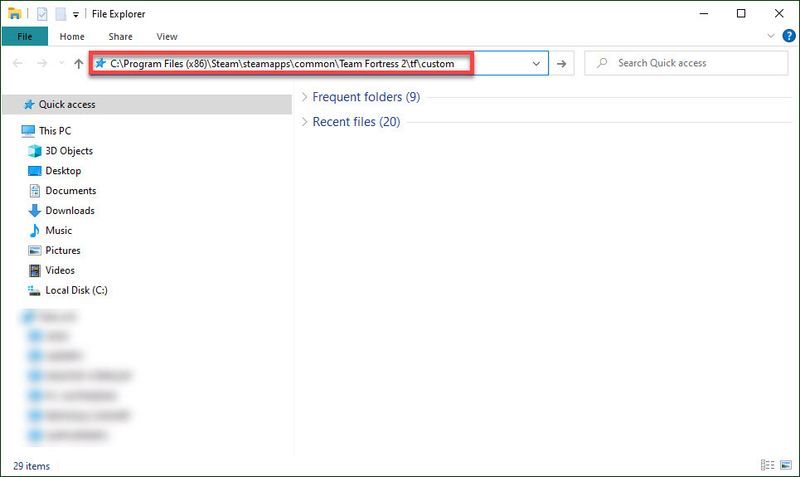
3) Izbrišite vsebino v mapi.
4) Zaženite TF2 in preverite, ali zdaj deluje.
Če ne, poskusite s spodnjo rešitev.
Popravek 7: Zaženite TF2 v načinu združljivosti
Včasih posodobitve sistema Windows morda niso združljive s Team Fortress 2, zaradi česar preneha delovati. Če ste pred kratkim posodobili svoj računalnik, poskusite zagnati svojo igro v načinu združljivosti in preverite, ali odpravlja vašo težavo.
Tukaj je, kako to storiti:
ena) Z desno tipko miške kliknite ikono Steam in izberite Odpri lokacijo datoteke .
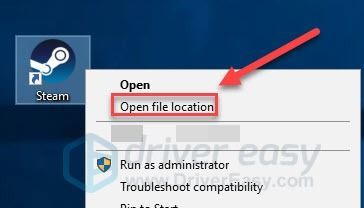
dva) Pojdi do steamapps > običajni > Team Fortress 2 .
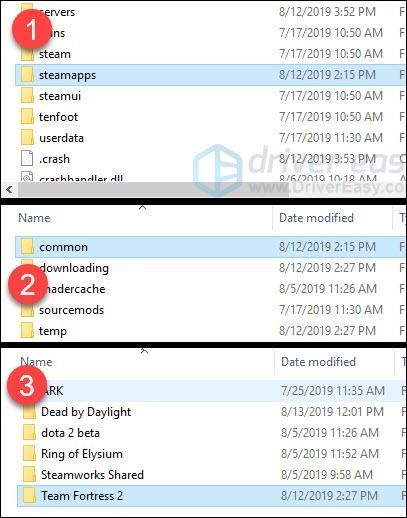
3) Desni klik hl2.exe in izberite Lastnosti .
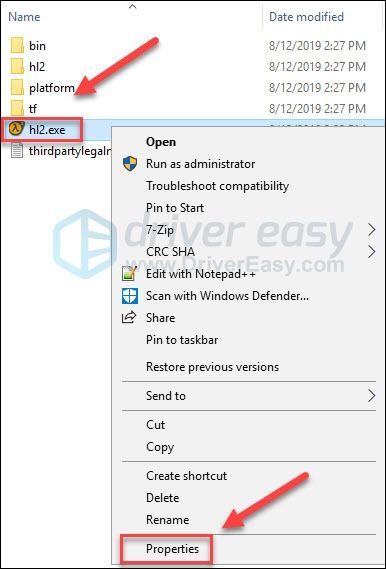
4) Kliknite na Kompatibilnost zavihek. Nato potrdite polje poleg Zaženite ta program v načinu združljivosti za .
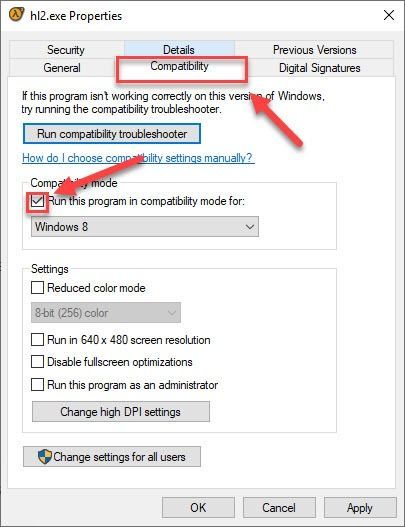
5) Kliknite spodnje polje s seznamom, da izberete Windows 8 in kliknite v redu .
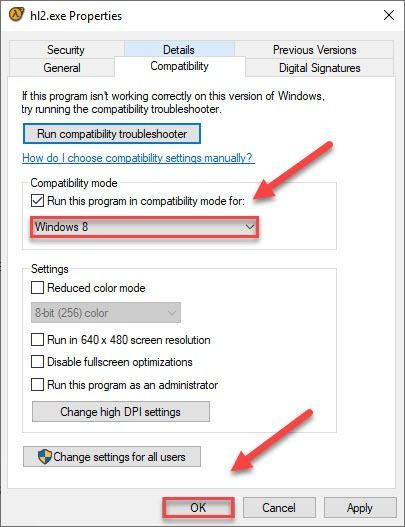
6) Znova zaženite igro in preverite, ali je bila vaša težava odpravljena.
Če še vedno dobite kodo napake v načinu Windows 8, ponovite koraki 1 – 3 in poskusite zagnati igro Windows 7 način.Če se vaša igra še vedno zruši v načinu združljivosti, preverite popravek spodaj.
Popravek 9: Ponovno namestite Team Fortress 2 in/ali Steam
Če igra ali zaganjalnik iger ni pravilno nameščen v vašem računalniku, boste verjetno naleteli na težavo z zrušitvijo. V tem primeru poskusite znova namestiti TF2 in/ali Steam, da vidite, ali bo to rešilo vašo težavo. Tukaj je, kako to storiti:
Ponovno namestite Team Fortress 2
ena) Zaženite Steam.
dva) Kliknite KNJIŽNICA .

3) Desni klik Team Fortress 2 in izberite Odstrani .
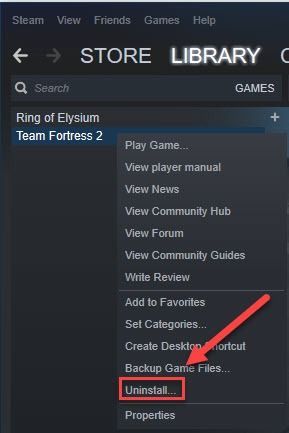
4) Znova zaženite Steam, nato prenesite in namestite Team Fortress 2.
Zdaj poskusite znova zagnati TF2. Če se težava z zrušitvijo še vedno pojavi, boste morali znova namestiti Steam.
Znova namestite Steam
ena) Z desno tipko miške kliknite ikono Steam na namizju in izberite Odpri lokacijo datoteke .
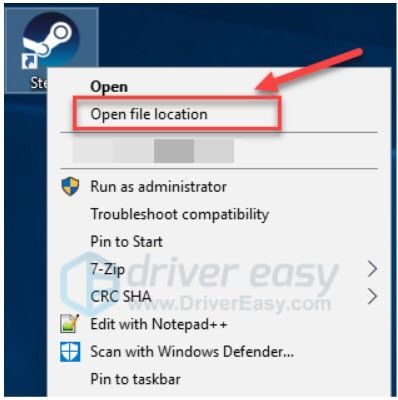
dva) Z desno tipko miške kliknite mapo steamapps in izberite Kopirati. Nato postavite kopijo na drugo mesto, da jo varnostno kopirate.
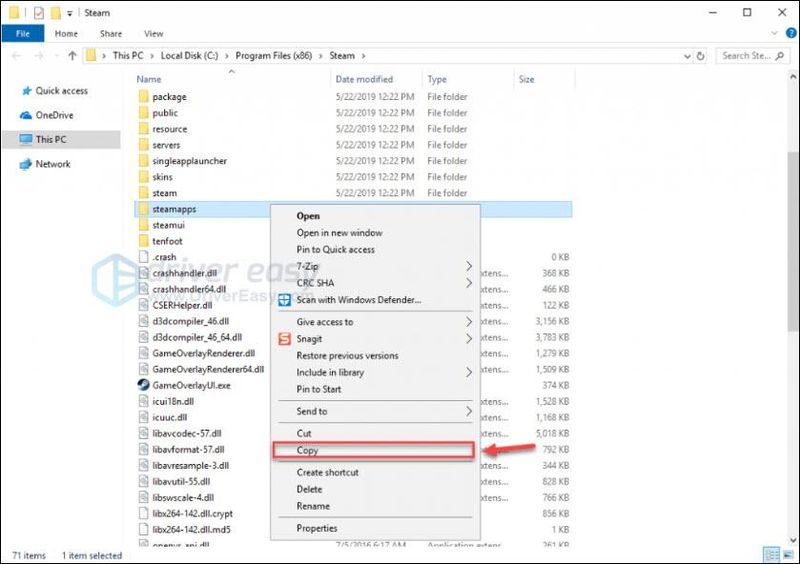
3) Na tipkovnici pritisnite Windows logotip ključ in R ob istem času.
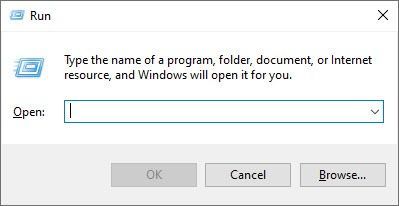
4) Vnesite control, nato pritisnite tipko Enter na tipkovnici.
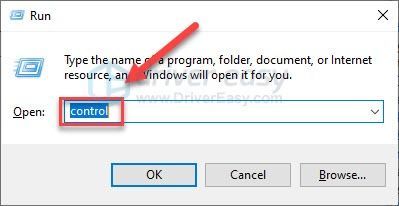
5) Spodaj Ogled po , izberite Kategorija , nato kliknite Odstranite program .
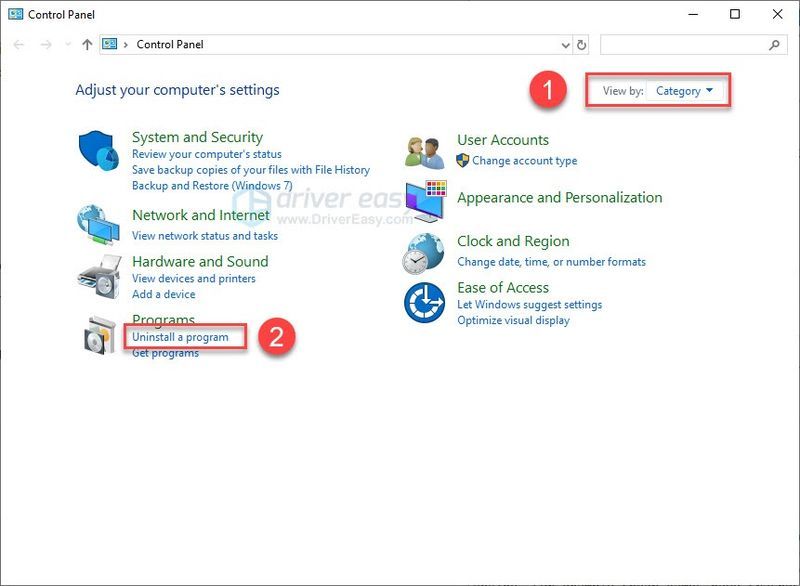
6) Desni klik Steam , potem Odstrani .
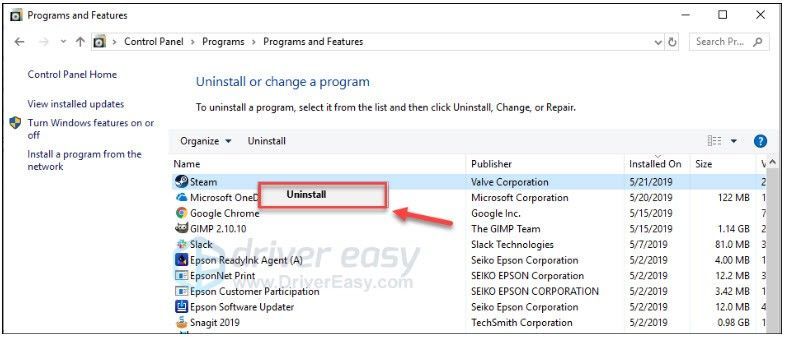
7) Prenesi in znova namestite Steam.
8) Z desno tipko miške kliknite Ikona Steam in izberite Odpri lokacijo datoteke .
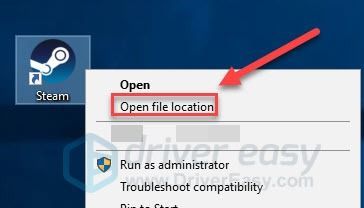
9) Premaknite varnostno kopijo mapo steamapps ustvarite prej na vašo trenutno lokacijo imenika.
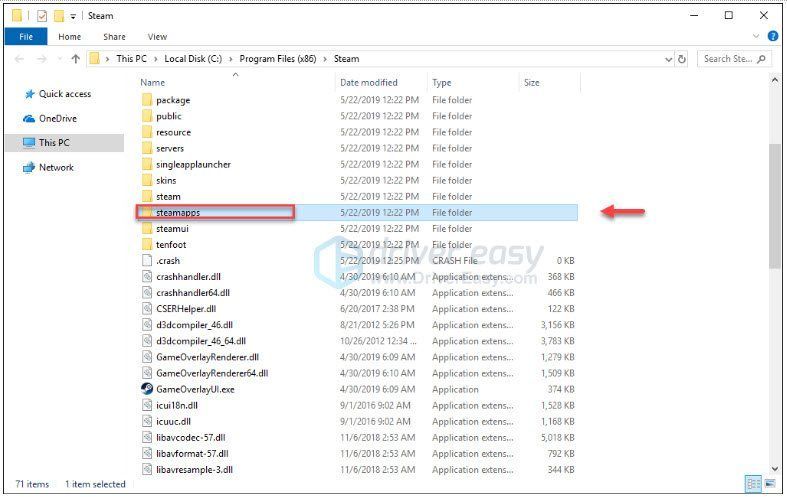
10) Ponovno zaženite Steam in Team Fortress 2.
Upajmo, da lahko zdaj igrate Team Fortress 2! Če imate kakršna koli vprašanja ali predloge, vas prosimo, da pustite komentar spodaj.






